Zjistěte, jak zpomalit MP4: Online a offline nástroje
Už jste někdy zažili zachycení krásného okamžiku a zjistili jste, že to tak rychle uteklo? Pokud chcete z každé vteřiny vytvořit maximum, můžete použít videoeditor a přidat do záběru efekt zpomaleného pohybu. Pokud si nejste jistí, jak používat jakýkoli editor videa, můžete si procházet veškerý materiál obsažený na této stránce. S pomocí některých uživatelsky nejpřívětivějších převodníků rychlosti videa vám ukážeme, jak na to zpomalit MP4 video. Takže, začněme!
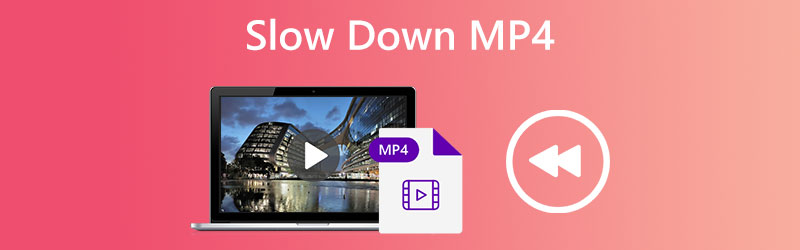
Část 1. Jak zpomalit MP4 video
1. Vidmore Video Converter
Mít video editor s širokou škálou možností úprav je však mnohem výhodnější, pokud je editor jednoduchý. Video Converter Vidmore nabízí svým zákazníkům regulátor rychlosti videa, který se snadno používá. Mnoho různých nastavení zpomalení je předem připraveno. Video MP4 můžete zpomalit maximálně na 0,75násobek průměrné rychlosti. Můžete rychle vytvořit zpomalené video jako alternativu k náročnějším volbám. Aplikace podporuje přes dvě stě různých video a audio formátů. Video může být zpomaleno v několika formátech, včetně MP4, WMV, FLV a AVI.
Kromě toho můžete provést úpravy ve filmu MP4 před úpravou tempa videa. Zde můžete ořezávat, ořezávat, kombinovat, otáčet a překlápět videa a aplikovat různé další efekty pro úpravu videa. Stručně řečeno, Vidmore Video Converter je editor rychlosti videa, který je uživatelsky přívětivý pro začátečníky a docela užitečný.
Krok 1: Stažení Vidmore Video Converter je zcela zdarma. Po instalaci jej můžete spustit na počítači se systémem Windows nebo Mac.
The Ovladač rychlosti videa je přístupný přes Panel nástrojů Jídelní lístek. Poté můžete do tohoto ovladače rychlosti MP4 přidávat filmy kliknutím na Plus a vyberte je z počítače.
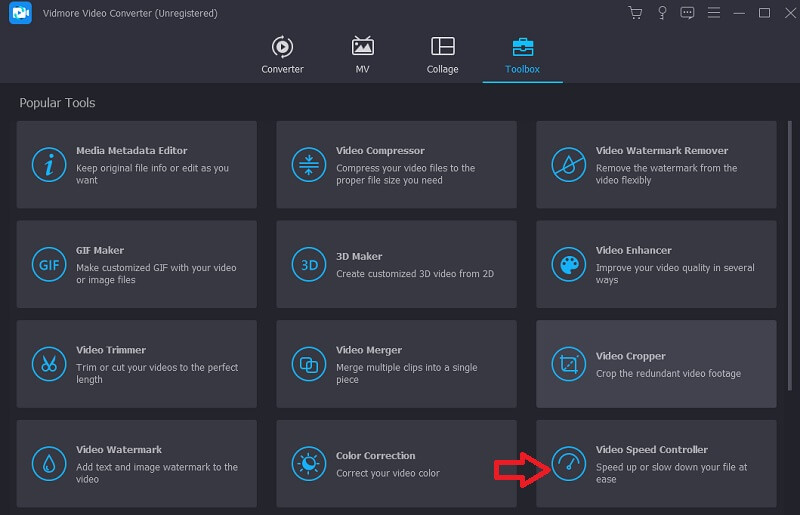
Krok 2: Pokud požadujete, aby se pohybovaly pomalu, použijte rychlost mezi a. Jakmile se rozhodnete pro rychlost, horní obrazovka se aktualizuje a ukáže vám, jak bude vypadat v akci. Máte-li mnoho filmů různých délek, můžete si snadno vybrat rychlost, která je pro každý z nich nejvhodnější.
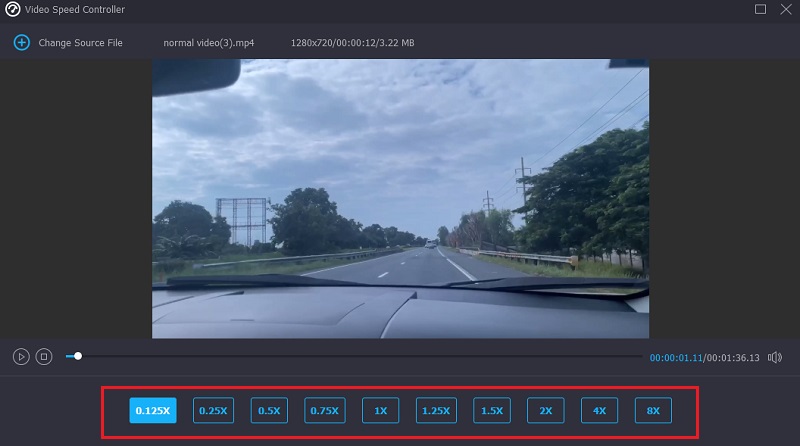
Krok 3: Vybrat Výstup z rozevírací nabídky upravte nastavení výstupu videa. Konečný výstupní formát videa je rovněž k mání. Po výběru vhodného souboru klikněte na OK knoflík.
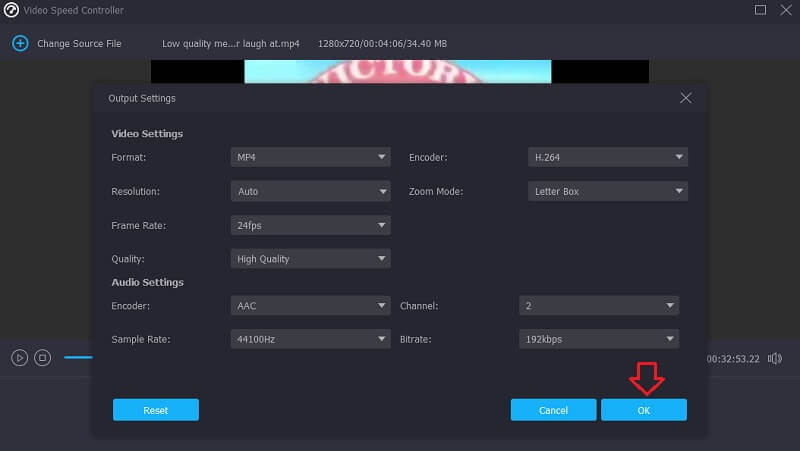
Nakonec se rozhodněte, kam chcete klip MP4 uložit. Poté vyberte Vývozní a kliknutím na tlačítko začněte.
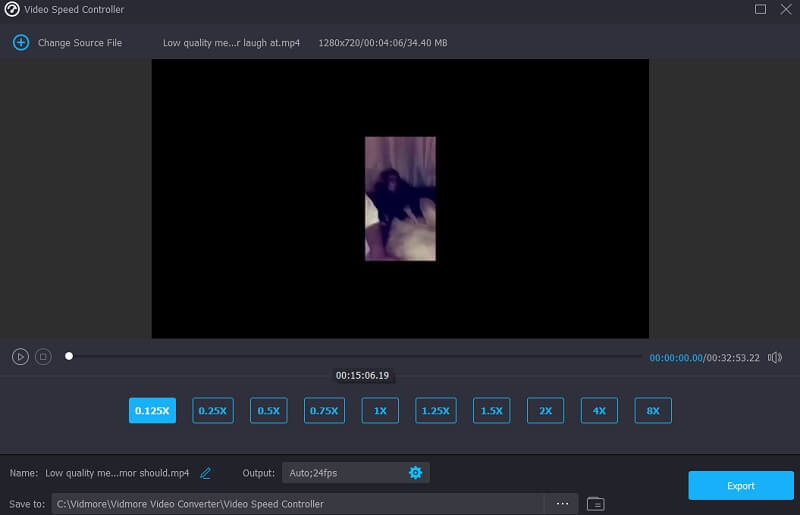
2. Clideo
Clideo je inteligentní webová aplikace pro úpravu videa, která uživatelům umožňuje upravovat rychlost přehrávání filmů, i když je sledují online. Budete moci upravit rychlost filmu tak, aby se pohyboval buď rychleji, nebo pomaleji, než tomu bylo při prvním přehrávání. Díky této funkci! Můžete to udělat posunutím posuvníku dolů ve spodní části obrazovky.
Můžete přetáhnout posuvník, abyste dosáhli nejvyšší potenciální rychlosti, nebo si můžete vybrat jednu ze šesti úrovní, které odpovídají nejčastěji vybraným možnostem z rozbalovací nabídky. Bezplatná edice Clideo bude mít na obrázcích vodoznak. Ujistěte se, že používáte robustní připojení k internetu. V takovém případě může zpomalení filmu MP4 trvat značnou dobu.
Krok 1: Chcete-li upravit tempo videa ve svém prohlížeči, přejděte na web Clideo. Poté vyberte soubor, který chcete importovat, a začněte s importem filmu MP4 z místního disku, úložiště, Disku Google nebo Dropboxu.
Krok 2: Buďte prosím trpěliví, než se proces nahrávání dokončí. Od tohoto okamžiku budete mít možnost zvolit požadovanou rychlost.
Krok 3: Jakmile je vybrán požadovaný efekt zpomaleného přehrávání, klepněte na Vývozní možnost uložit film do vašeho zařízení.
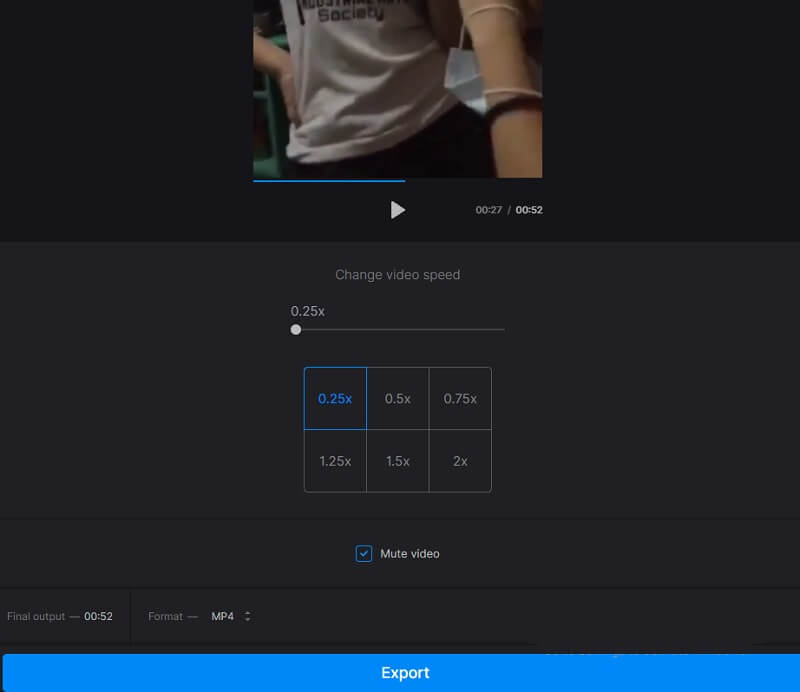
3. Kapwing
Když použijete tento nástroj, Kapwing může zpomalit video o několik procent nebo čtyři, v závislosti na tom, jak moc ho chcete zpomalit. Pomocí funkcí, jako je změna velikosti, oříznutí, oříznutí a přidání textu, budete moci vytvářet videa, která se budou odlišovat od zbytku balíčku. Kromě toho není jeho uvedení do provozu příliš obtížné. To znamená, že i osoba, která dosud neupravovala, může upravovat, vytvářet GIFy a vytvářet animace s využitím různých efektů a přechodů. I když to nikdy předtím neudělali. Uživatelé, kteří používají tuto funkci, mohou měnit tempo hudby na pozadí a izolovat zvukové a obrazové stopy od sebe.
Tato webová aplikace je vynikající pro ty, kteří nemají žádné předchozí znalosti a pro začátečníky. Na druhou stranu se nedoporučuje používat jej zkušenějším nebo profesionálnějším videostřihačům či filmařům. Neumožňuje přístup k funkcím nebo metodám úprav, které jsou pokročilejší.
Krok 1: Vyhledejte Kapwing a nahrajte svůj soubor.
Krok 2: Poté vyberte Upravit tlačítko a hledejte Rychlost volba. Chcete-li dosáhnout požadovaného efektu zpomaleného pohybu, klepejte na symbol mínus, dokud se nezobrazí.
Krok 3: Nakonec musíte zasáhnout Export projektu tlačítko, aby se změny uchovaly navždy.
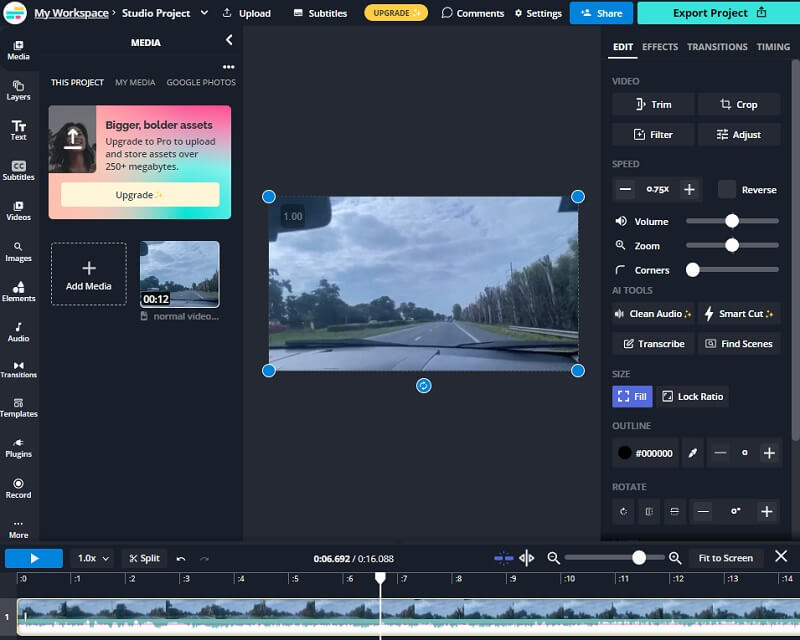
Část 2. Často kladené otázky o zpomalení MP4
Jak přehrávat a zpomalovat MP4 video?
Softwarové přehrávače, jako je Windows Media Player, VLC Media Player a mnoho dalších, umožňují upravit rychlost přehrávání videí. Přesuňte se na konkrétní bod v čase, kdy se video právě přehrává. Nastavení rychlosti přehrávání relevantní pro tuto situaci můžete najít v této části.
Jaká snímková frekvence zpomaluje video?
Přehrávání záběrů tempem třiceti snímků za sekundu vytváří dojem, že se akce odehrává zpomaleně. Máte na výběr, zda chcete zaznamenat video 60násobkem nebo 120násobkem průměrné rychlosti, pokud budete video přehrávat rychlostí 30 snímků za sekundu. Kvůli tomu půjde všechno pomaleji.
Existuje způsob, jak zpomalit MP4 video na Macu?
Ano. Pomocí Vidmore Video Converter nebo jednoho z mnoha dalších online převodníků rychlosti videa můžete zpomalit rychlost přehrávání souboru MP4 o 20%. Můžete si také vybrat jakékoli jiné procento, které chcete. Můžete také použít předinstalovaný program na vašem Macu, jako je iMovie.
Závěry
To vše se dělá zpomalit MP4. Po přečtení tohoto článku nebudete muset ztrácet čas sledováním spousty různých lekcí na internetu. Pokud budete postupovat pouze podle pokynů, vše bude fungovat perfektně!




